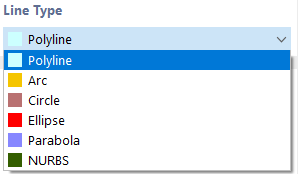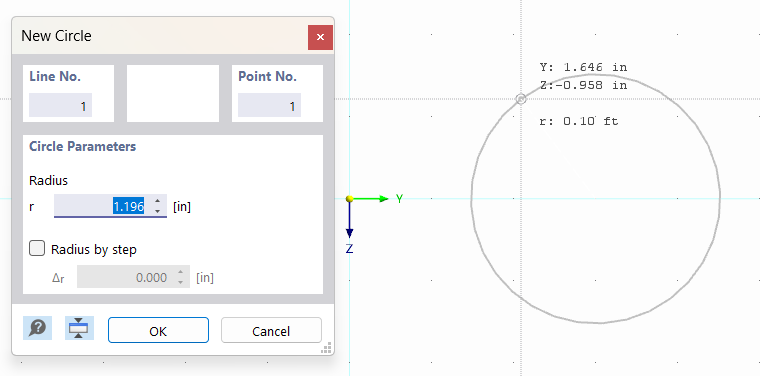Geometria obiektów modelu jest definiowana za pomocą linii. Są one niezbędne do tworzenia części i otworów. Podczas graficznego wprowadzania części lub otworów linie są tworzone automatycznie.
Każda linia jest zdefiniowana przez punkt początkowy i końcowy. Do zdefiniowania złożonych typów linii wymagane są punkty pośrednie.
Numer linii jest nadawany automatycznie, ale można go zmienić. Kolejność numeracji nie jest istotna. Numeracja nie musi też być ciągła - może posiadać luki.
Łącznie
Zakładka Główne umożliwia zarządzanie najważniejszymi parametrami linii.
Typ linii
Na liście do wyboru są różne typy linii.
Pojedyncza linia / polilinia
Wybór linii z menu rozwijanego powoduje otwarcie okna dialogowego "Nowa linia" pokazanego na ilustracji "Nowa linia".
Pojedyncza linia jest definiowana przez punkt początkowy i punkt końcowy. Stanowi ona bezpośrednie połączenie między obydwoma punktami.
Polilinia jest wielokątnym łańcuchem składającym się z kilku prostych odcinków linii. Dlatego w oknie dialogowym (patrz ilustracja "Nowa linia") oprócz punktów początkowego i końcowego wyświetlane są numery punktów pośrednich. Dla ułatwienia zrządzania liniami również pojedyncze linie są traktowane jako polilinie.
Podczas wprowadzania ich graficznie za pomocą przycisku
![]() , jako punkty definicji można wybrać istniejące punkty, punkty rastra lub obiekty uchwycone. Punkty te można jednak dowolnie ustawić w płaszczyźnie roboczej.
, jako punkty definicji można wybrać istniejące punkty, punkty rastra lub obiekty uchwycone. Punkty te można jednak dowolnie ustawić w płaszczyźnie roboczej.
Łuk
Łuk jest definiowany przez trzy punkty. W zakładce „Łuk” można wprowadzić punkt początkowy P1, punkt końcowy P2 i punkt kontrolny P3, wybrać je graficznie lub utworzyć nowy. Rysunek przedstawia kolejność punktów.
Na podstawie tych trzech punktów program RSECTION określa "parametry łuku": strzałkę (wysokość) h, promień r, kąt rozwarcia α i środek łuku. W przypadku zmiany parametru współrzędne punktu zostaną odpowiednio dostosowane. Zmieniając kąt rozwarcia, można na liście określić, który z trzech punktów definicji ma zostać przesunięty.
W przypadku graficznego definiowania łuku za pomocą funkcji
![]() , można wybierać punkty lub definiować nowe punkty bezpośrednio w oknie roboczym.
, można wybierać punkty lub definiować nowe punkty bezpośrednio w oknie roboczym.
Okrąg
Okrąg definiuje się za pomocą jego środka i promienia. W zakładce 'Okrąg' można wprowadzić lub graficznie zdefiniować współrzędne środka okręgu oraz promień okręgu. Obrót okręgu wokół normalnej definiuje punkt kontrolny na linii okręgu. W ostatnich dwóch polach podane są jego współrzędne.
W przypadku graficznego definiowania okręgu za pomocą funkcji
![]() można zdefiniować środek i promień w oknie roboczym, klikając odpowiednie punkty.
można zdefiniować środek i promień w oknie roboczym, klikając odpowiednie punkty.
Elipsa
Do zdefiniowania elipsy wymagane są trzy punkty. W celu zdefiniowania osi głównej elipsy można wprowadzić dwa punkty P1 i P2, wybrać je graficznie lub zdefiniować nowe punkty w zakładce „Elipsa”. Punkt kontrolny P3 określa długość osi słabej.
Parabola
Ten typ linii może być wykorzystany do utworzenia przekroju stożkowego. W zakładce "Parabola" należy zdefiniować dwa punkty końcowe paraboli oraz punkt kontrolny. Na podstawie tych informacji RSECTION określa parametry paraboli oraz ognisko.
W przypadku graficznego definiowania paraboli za pomocą funkcji
![]() , punkty można zdefiniować poprzez kliknięcie w oknie roboczym lub zdefiniować ponownie.
, punkty można zdefiniować poprzez kliknięcie w oknie roboczym lub zdefiniować ponownie.
NURBS
NURBS ( nonuniform rational B-Splines ) umożliwia modelowanie dowolnych krzywych. Linie NURBS są krzywymi typu splajn, których punkty kontrolne nie leżą bezpośrednio na krzywej.
NURBS można aktywować za pomocą przycisku
![]() poprzez zdefiniowanie punktów kontrolnych jeden po drugim za pomocą kliknięcia myszą.
poprzez zdefiniowanie punktów kontrolnych jeden po drugim za pomocą kliknięcia myszą.
Punkt na linii
Wybierając ten typ punktu, na linii można umieszczać punkty bez podziału linii (patrz rys. 01). Punkte auf Linie definieren ).
Informacje | Analityczne
W tej sekcji wyświetlana jest długość linii.